Neustále budete upozorňovat na aktivaci systému Windows, pokud společnost Microsoft nemůže ověřit platnost vaší licence na systém Windows nebo když vyprší její platnost. Jedná se pravděpodobně o jeden z nejhorších typů přerušení, se kterými se ve Windows PC setkáte.
Můžete také obdržet připomenutí aktivace, pokud vaše licence Windows není pravá nebo máte v počítači nainstalovanou nekompatibilní verzi Windows. . Řekněme například, že váš počítač je dodáván s Windows 10 Home ihned po vybalení. Upgradování na Windows 10 Pro může způsobit problémy s aktivací, jako například „Vaše licence pro Windows brzy vyprší.“
V některých případech by problém měl vyřešit restart počítače se systémem Windows. Pokud se připomenutí stále zobrazuje, proveďte downgrade zařízení na dříve nainstalovaný Windows 10 nebo vyzkoušejte níže uvedené techniky odstraňování problémů.
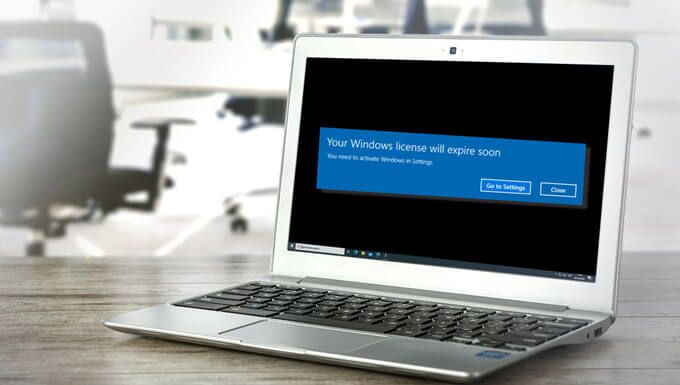
Rychlý tip:To zobrazit datum vypršení platnosti licence pro Windows, spustit Příkazový řádek, do terminálu zadat slmgr / xpra stisknout Enter.
Restartujte Průzkumníka Windows
Toto je překvapivě snadná oprava, která fungovala jako kouzlo pro mnoho uživatelů Windows 10. Postup restartování Průzkumníka Windows:
1. Stisknutím kláves Ctrl+ Shift+ Escspusťte Správce úloh.
2. Na kartě Procesy klikněte pravým tlačítkem na Průzkumník Windowsa vyberte možnost Restart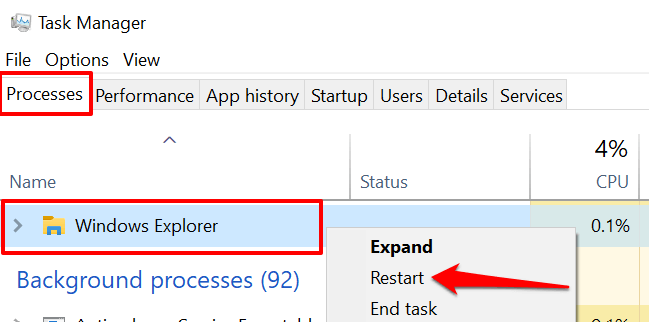
Tím se zavře Průzkumník souborů a obnovte Hlavní panel, Nabídka Start, Systémová lišta a další systémové procesy, které se spoléhají na Průzkumníka Windows.
3. Klepnutím na ikonu složky na hlavním panelu restartujte Průzkumníka Windows.
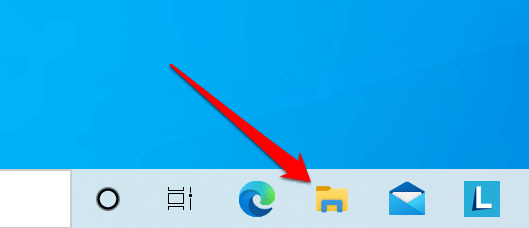
Průzkumníka Windows můžete také restartovat přímo ze Správce úloh. Na panelu nástrojů vyberte možnost Soubora vyberte možnost Spustit nový úkol.
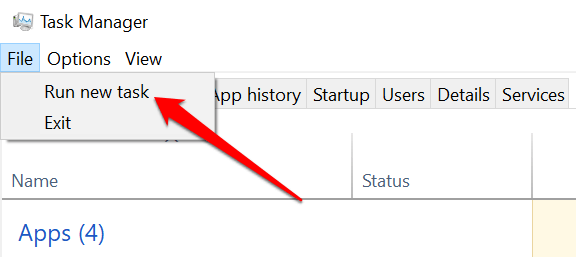
Poté zadejte nebo vložte průzkumník. exev dialogovém okně a vyberte možnost OK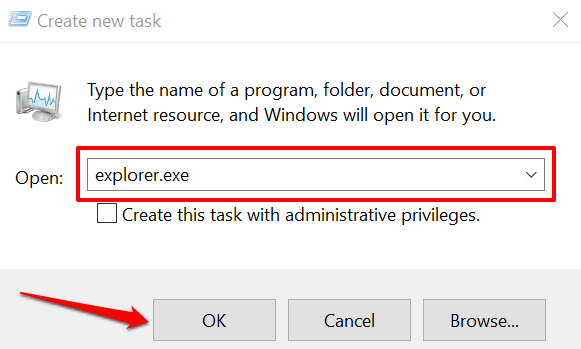
Pokud se zobrazí upozornění na aktivaci „Vaše licence Windows brzy vyprší“ v určitých intervalech restartujte počítač a zkontrolujte, zda se tím problém nevyřeší.
Spustit Poradce při potížích s aktivací systému Windows
Windows má integrované nástroje pro odstraňování problémů, které mohou diagnostikovat a opravit problémy s hardwarem a softwarem. pro tebe. Než vyladíte konfigurace počítače, abyste tento problém vyřešili, vyzkoušejte Poradce při potížích s aktivací systému Windows.
Ujistěte se, že jste přihlášeni jako správce, a ujistěte se, že váš počítač má aktivní připojení k internetu.
Chcete-li otevřít nástroj pro odstraňování problémů, přejděte na Nastavení>Aktualizace a zabezpečení>Aktivacea vyberte možnost Odstraňování problémů
Poznámka:Vyhráli jste ' Pokud je aktivována vaše verze Windows 10, nenajdete v nabídce Aktivace možnost Řešení potíží.
Reaktivovat Windows
Pokud jste si jisti, že vaše licence Windows je platná, znovu aktivujte Windows pomocí stejného produktu klíč. V následujících krocích zdůrazňujeme vše, co musíte udělat.
1. Spusťte administrativní verzi příkazového řádku, vložte níže uvedený příkaz do terminálu a stiskněte tlačítko Enter>.
wmic path SoftwareLicensingService get OA3xOriginalProductKey
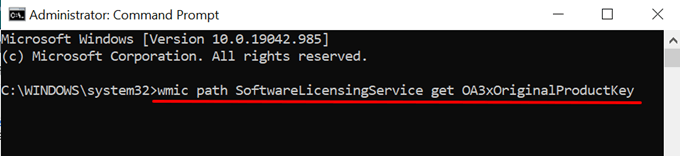
Tím se odhalí produktový klíč kopie vašeho počítače se systémem Windows 10.
2. Zvýrazněte 25místný kód Product Key a stisknutím kláves Ctrl+ Czkopírujte do schránky.
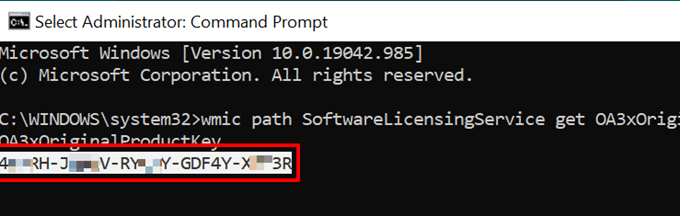
Další krok je použít produktový klíč k opětovné aktivaci počítače.
3. Otevřete nabídku Nastavení systému Windows a přejděte na možnost Aktualizace a zabezpečení>Aktivacea vyberte možnost Změnit kód Product Key.
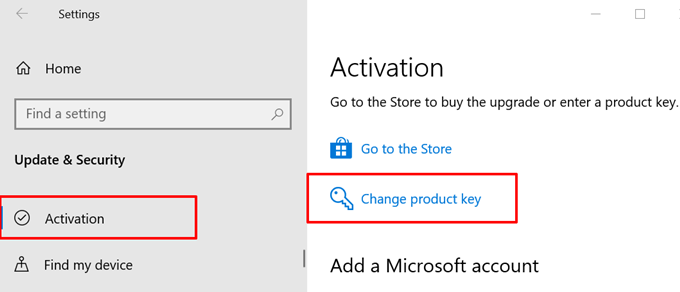
4. Vložte kód product key (stiskněte Ctrl+ V) do dialogového okna a klikněte na Další>.
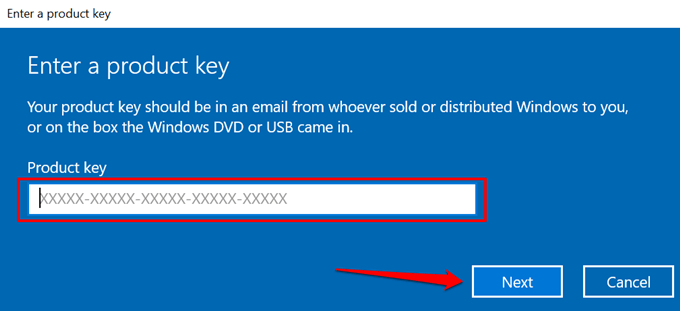
5. Pokračujte kliknutím na možnost Aktivovat.
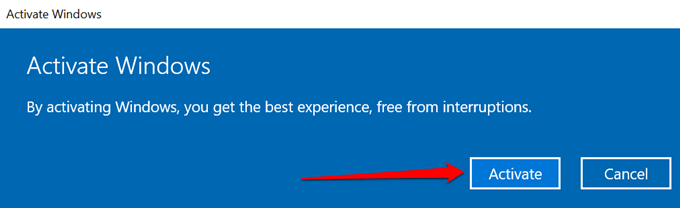
6. Počkejte, až systém Windows zobrazí zprávu o úspěchu (tj. „Tuto kopii systému Windows jsme aktivovali.“), A klikněte na tlačítko Zavřít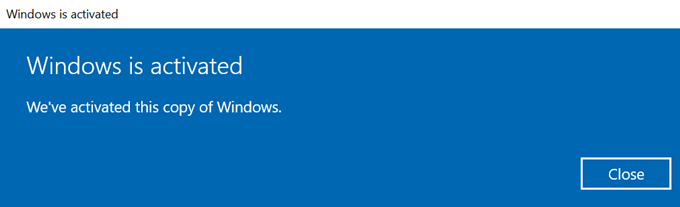
Restartovat váš počítač, pokud reaktivace systému Windows nezastaví oznámení „Vaše licence Windows brzy vyprší“. Ještě lepší je přejít na další řešení potíží a vynutit aktivaci systému Windows v počítači.
Zkuste aktivovat systém Windows Online
Vynucená aktivace systému Windows online může problém vyřešit, může se zbavit neustálá vyskakovací upozornění, pokud se v minulosti vyskytl problém s aktivací systému Windows.
Připojte počítač k internetu, spusťte příkazový řádek jako správce, do terminálu zadejte slmgr / atoa stiskněte Enter.
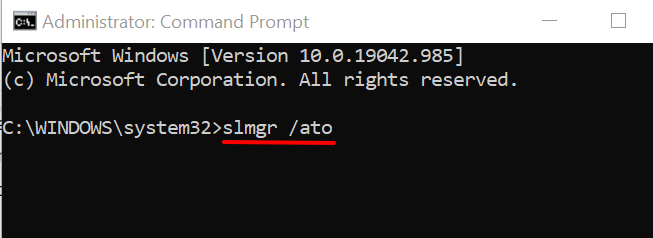
Měli byste dostat zprávu, která vás informuje, zda byla aktivace úspěšná.
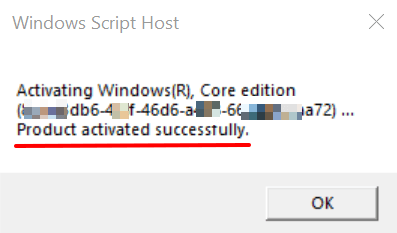
Pokud se zobrazí zpráva o úspěchu, restartujte počítač a zkontrolujte, zda se na obrazovce již nezobrazuje připomenutí vypršení platnosti licence.
Obnovte časovač aktivace systému Windows
Pokud je doba platnosti zkušební verze nebo licence pro Windows 10 blízko vypršení platnosti, a neplánujete si brzy koupit nový licenční klíč, existuje způsob, jak prodloužit zkušební dobu o 30 dní. Toto je jen dočasné řešení, které pozastaví oznámení pouze na 30 dní. Pokud si do 30 dnů nezakoupíte platnou licenci, zobrazí se vyskakovací zpráva „Vaše licence pro Windows brzy vyprší“.
Podle následujících pokynů resetujte časovač aktivace systému Windows na svém PC.
1. Stiskněte klávesu Windows+ Xnebo klikněte pravým tlačítkem na ikonu nabídky Start a v nabídce Rychlý přístup vyberte možnost Příkazový řádek (správce).
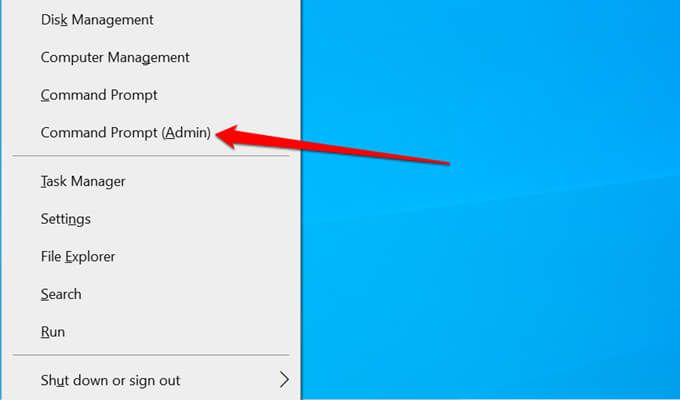
Pokud v nabídce Rychlý přístup nenajdete možnost Příkazový řádek, zadejte do vyhledávacího panelu systému Windows cmda klikněte na možnost Spustit jako správcev podokně výsledků.
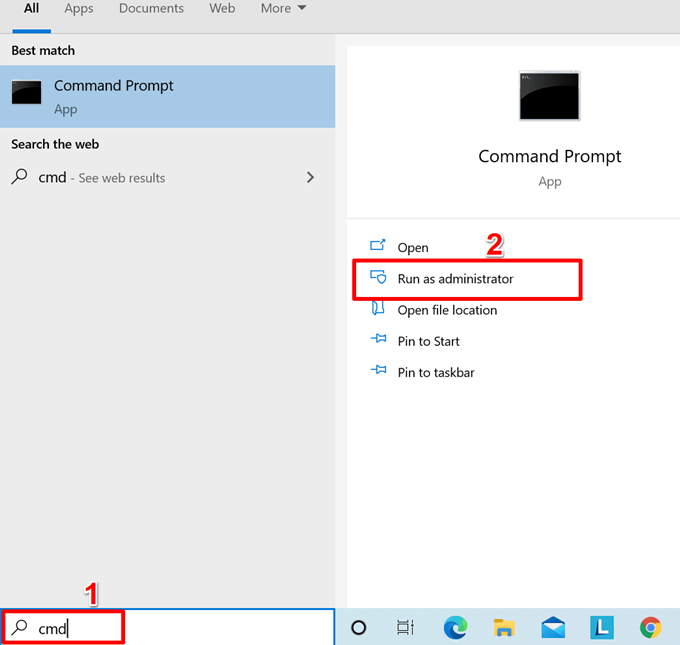
2. Zadejte nebo vložte slmgr / rearmdo konzoly příkazového řádku a stiskněte Enter>/ <<>.
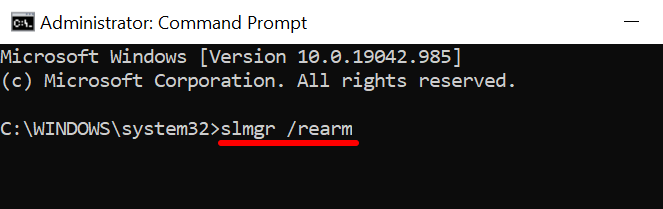
3. Restartujte počítač a zkontrolujte, zda se tím pozastaví vyskakovací zpráva o časté aktivaci.
Tím se „znovu aktivuje“ nebo prodlouží odpočítávání aktivace systému Windows o 30 dní. Všimněte si, že existuje limit počtu případů, kdy můžete použít příkaz rearm k prodloužení licence Windows.
Chcete-li zkontrolovat zbývající počet opakovaných útoků na Windows, který v počítači zbývá, zadejte nebo vložte slmgr / dlvv konzole příkazového řádku a stiskněte Enter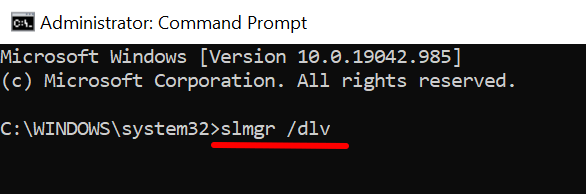
Chcete-li zobrazit počet opakování, zkontrolujte řádek „Zbývající počet opakování Windows“ můžete znovu aktivovat / prodloužit zkušební dobu Windows. Například na níže uvedeném snímku obrazovky počet 999 přezbrojení znamená, že můžeme prodloužit zkušební dobu systému Windows 10 v počítači 999krát.
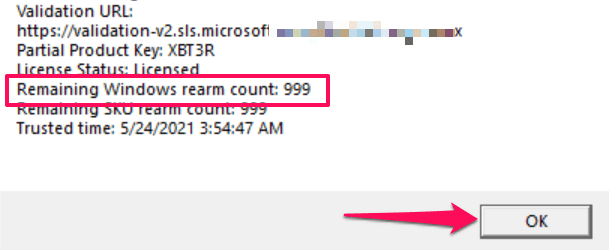
Resetujte svůj počítač
Pokud žádný z doporučených postupů problém nevyřešil, možná budete muset jako poslední možnost vyčistit instalaci systému Windows 10 do počítače. Než tak učiníte, důrazně doporučujeme zálohovat soubory na externí úložné zařízení. Ještě jedna věc: Počítač nelze resetovat, když je napájen z baterie, proto se před zahájením procesu ujistěte, že je zapojen do zdroje napájení.
1. Přejděte na Nastavení>Aktualizace a zabezpečení>Obnovenía v části „Obnovit tento počítač“ klikněte na možnost Začít.
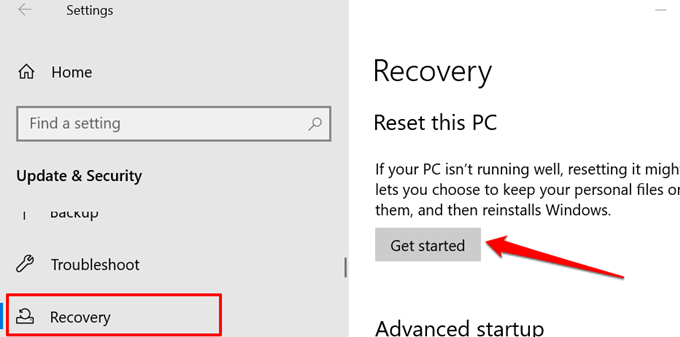
2. Pokračujte výběrem upřednostňované možnosti resetování.
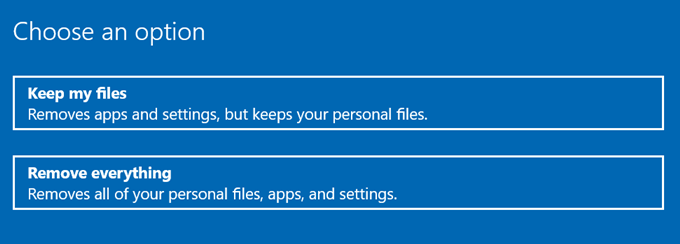
3. Na další stránce vyberte, jak byste rádi přeinstalovali Windows. „Místní přeinstalování“ nevyžaduje připojení k internetu, zatímco „Cloud download“ stáhne a přeinstaluje Windows ze serverů Microsoftu.
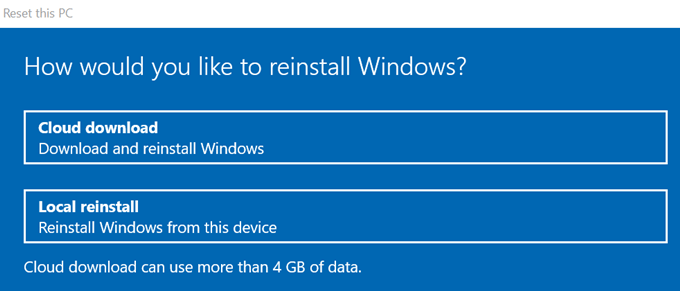
Pokud máte přístup, vyberte „Cloud download“ k rychlému bezdrátovému nebo ethernetovému připojení k internetu. V opačném případě znovu nainstalujte systém Windows místně z počítače.
4. Zobrazte náhled nastavení reinstalace, které jste vybrali, a pokračujte kliknutím na tlačítko Další. Jinak vyberte možnost Změnit nastavenía upravte možnosti obnovení.
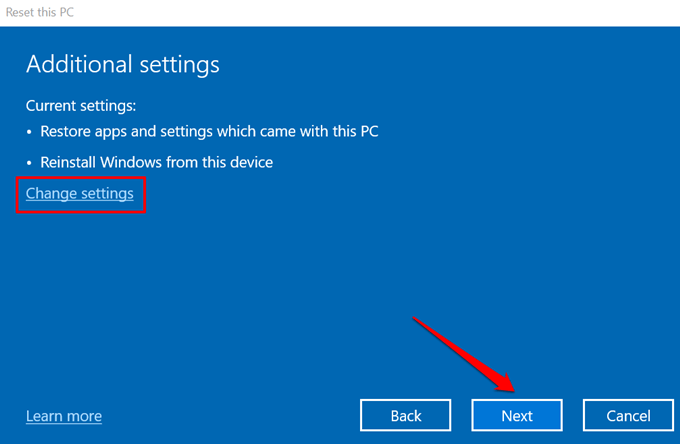
5. Nakonec vyberte Obnovita spusťte proces přeinstalace.
Další informace najdete v této komplexní průvodce vymazáním a přeinstalováním systému Windows.
Opravit aktivaci licence Snadné problémy
Ačkoli je aktivace systému Windows snadná, může dojít k nepříjemným chybám a přerušení, pokud bude provedena nesprávně. Chcete-li se těmto přerušením vyhnout, snažte se nakupovat pouze originální licence Windows. Navštivte Microsoft Store, kde si můžete zakoupit originální licence pro Windows a zkontrolovat, které verze Windows 10 jsou kompatibilní se specifikacemi vašeho počítače.